Linux nodalījumu var izdzēst divējādi:
- Izmantojot komandrindas utilītu fdisk
- Izmantojot Gparted GUI rīku
Dzēst nodalījumu, izmantojot fdisk komandrindas rīku
Fdisk komandrindas lietderība ir rīks, kas tiek piegādāts ar katru Linux izplatīšanu un ir noderīgs, ja vēlaties izveidot vai izdzēst cietā diska nodalījumus.
Parasti nodalījumos tiek izmantotas nosaukšanas konvencijas, kā parādīts zemāk:
IDE diskdziņiem: / dev / hdx e.g / dev / hda , / dev / hdb, / dev / hdc
ISCI diskiem: / dev / sdx e.g / dev / sda, / dev / sdb, / dev / sdc
Pirms nodalījuma dzēšanas ir svarīgi dublēt visus failus un direktorijus, jo tie tiks izdzēsti.
Savā sistēmā esmu pievienojis noņemamu disku, / dev / sdb, ar 2 starpsienām. Lai parādītu nodalījumus, es izpildīšu komandu fdisk, kā parādīts. Ja izmantojat parastu lietotāju, pārliecinieties, ka izmantojat komandu sudo, jo fdisk ir nepieciešamas paaugstinātas privilēģijas.
$ sudo fdisk -l | grep sdb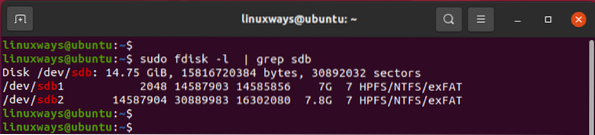
Alternatīvi, jūs varat izmantot lsblk komandu, lai iegūtu labāku vizuālo izskatu šādi:
$ lsblk | grep sdb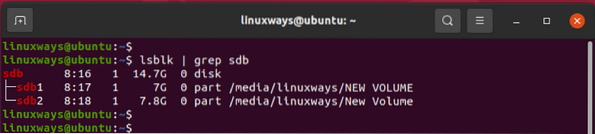
Diskā ir 2 nodalījumi: / dev / sdb1 un / dev / sdb2. Es izdzēšu otro nodalījumu, kas ir / dev / sdb2.
Lai sāktu, izsauciet fdisk komandrindas rīku:
$ sudo fdisk / dev / sdbPēc tam jums tiks lūgts ievadīt komandu, lai turpinātu. Tips "P', lai drukātu esošos nodalījumus diskā.
Komanda (m pēc palīdzības): lpp
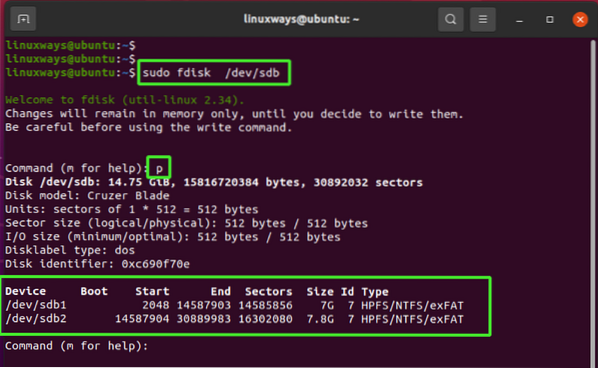
Lai noņemtu nodalījumu, ierakstiet burtu 'd", kas nozīmē dzēst un
Nospiediet “ENTER”.
Komanda (m pēc palīdzības): d
Pēc tam norādiet nodalījuma numuru. Manā gadījumā es rakstīšu 2 un nospiediet taustiņu “ENTER”, jo šo nodalījumu es plānoju izdzēst.
Partīcijas numurs (1, 2, noklusējums 2): 2
Jums tiks paziņots, ka nodalījums ir noņemts vai izdzēsts. Varat pārbaudīt, vēlreiz izdrukājot nodalījumus, ierakstot lpp komandu.
Tikai fragmenta apakšdaļā tikai / dev / sdb1 ir uzskaitīts.
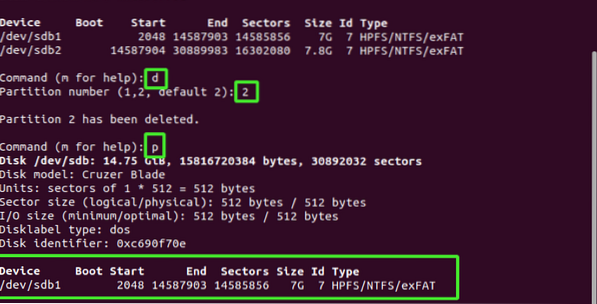
Lai diskā saglabātu izmaiņas, ierakstiet w rakstīšanai un nospiediet “q”, lai aizvērtu fdisk apvalku.
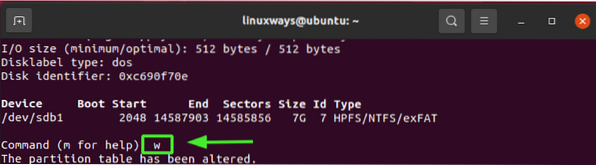
Tāpat kā iepriekš, apstipriniet esošos nodalījumus, izmantojot fdisk rīku.
$ sudo fdisk -l | grep sdb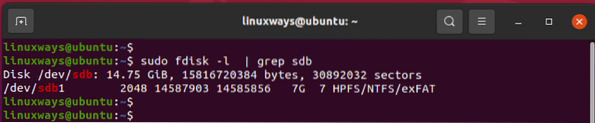
Dzēsiet nodalījumu, izmantojot rīku GParted
Gparted ir spēcīgs grafiskais rīks, kas ļauj apskatīt, mainīt izmērus, izveidot un dzēst nodalījumus. Tas ir atvērtā koda un absolūti bezmaksas, un to var instalēt šādi:
Debian / Ubuntu izplatīšanai
Debian / Ubuntu distros palaidiet zemāk esošo komandu, lai instalētu Gparted:
CentOs
CentOS balstītām sistēmām vispirms instalējiet EPEL. Pēc tam instalējiet Gparted, izmantojot yum pakotņu pārvaldnieku:
$ sudo yum instalējiet gparted
Arch
Arch un Arch balstītiem rajoniem izmantojiet:
Lai palaistu Gparted, terminālā palaidiet šādu komandu:
$ gpartedVarat arī izmantot lietojumprogrammu pārvaldnieku, lai meklētu un palaistu GUI utilītu.
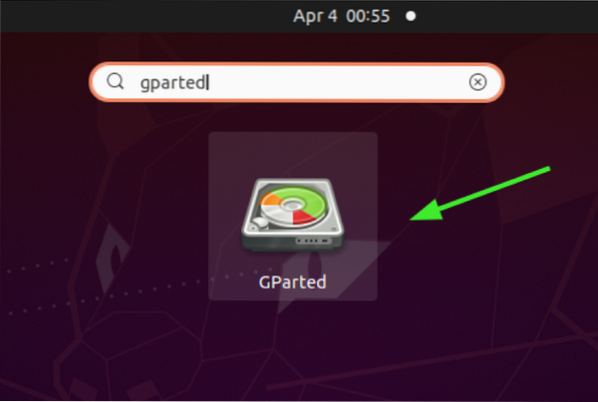
Norādiet savu paroli, lai autentificētos un nospiediet “ENTER”.

Pēc autentifikācijas Gparted parādīs nodalījumus galvenajā cietajā diskā, kurā ir instalēta Linux, manā gadījumā tas tā ir / dev / sda.
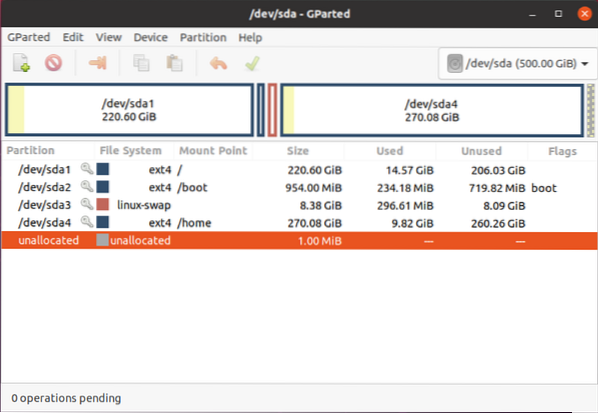
Tā kā dzēšamais nodalījums atrodas noņemamajā diskā, kas nav norādīts sarakstā, mēs pārslēgsimies uz šo cieto disku.
Lai to izdarītu, mēs ejam uz Gparted> Ierīces> / dev / sdb
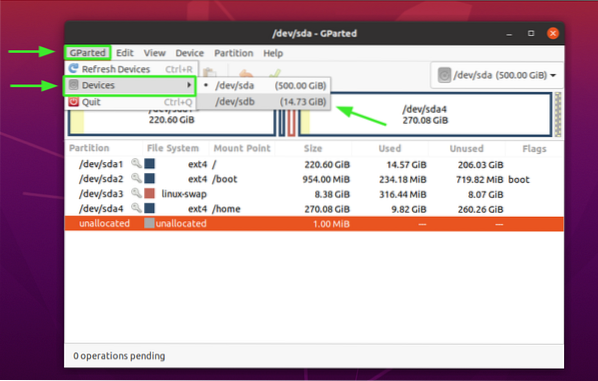
Tagad mums ir uzskaitīti otrā cietā diska nodalījumi, kā parādīts zemāk:
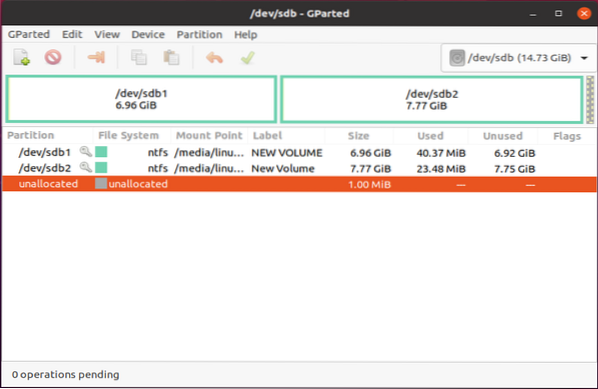
Lai izdzēstu otro nodalījumu (/ dev / sdb2), vispirms to atvienosim. Tātad, ar peles labo pogu noklikšķiniet un atlasiet “atvienot”.
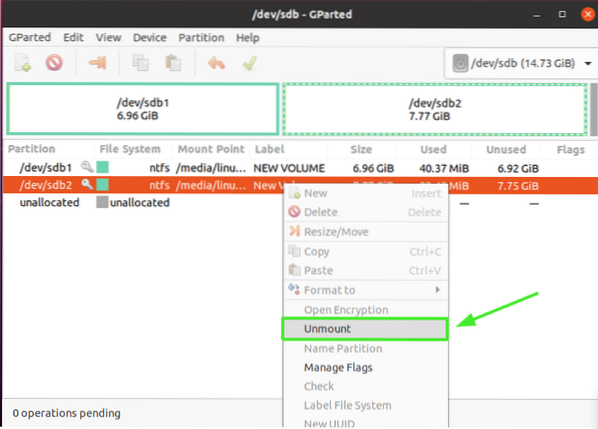
Pēc tam ar peles labo pogu noklikšķiniet uz nodalījuma / dev / sdb2 un atlasietdzēst”Opciju, kas galu galā noņem vai izdzēš nodalījumu.
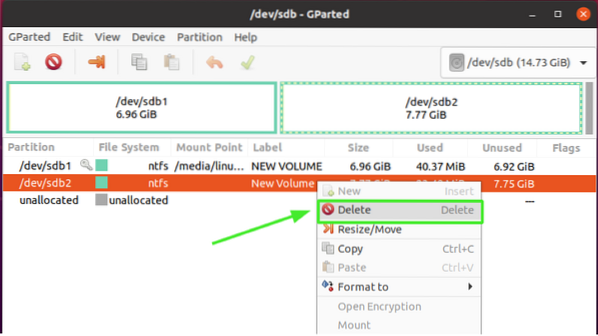
Tūlīt jūs sapratīsit, ka nodalījums ir marķēts ar “Nav piešķirts”Un loga Gparted apakšējā kreisajā stūrī pamanīsit brīdinājumu, kas informē jūs par gaidāmo darbību. Iegūšanas iemesls ir tas, ka mēs neesam saglabājuši izmaiņas diskā.
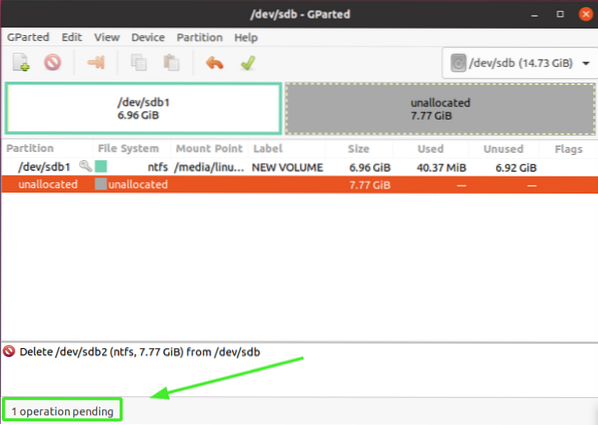
Lai lietotu veiktās izmaiņas, noklikšķiniet uz atzīmes, kā norādīts.
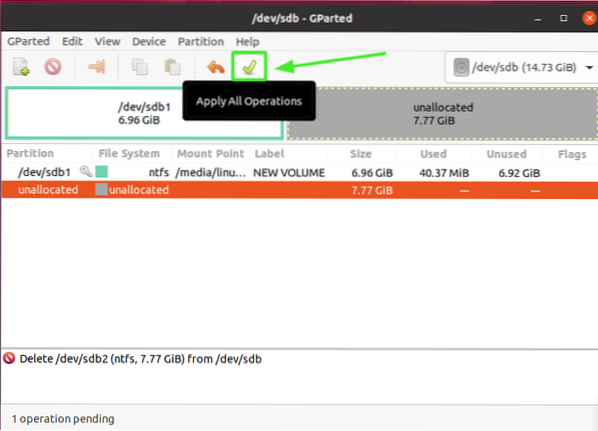
Kad tiek piedāvāts turpināt gaidošās darbības, noklikšķiniet uz “Piesakies”.
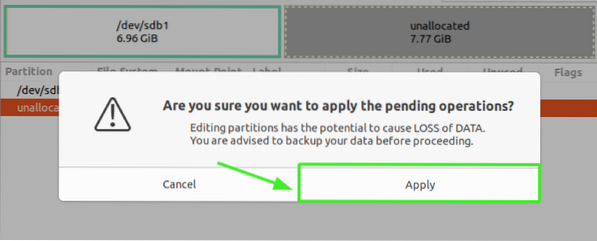
Galu galā rakstīšanas process tiks pabeigts un izmaiņas tiks saglabātas. Noklikšķiniet uz pogas “aizvērt”.
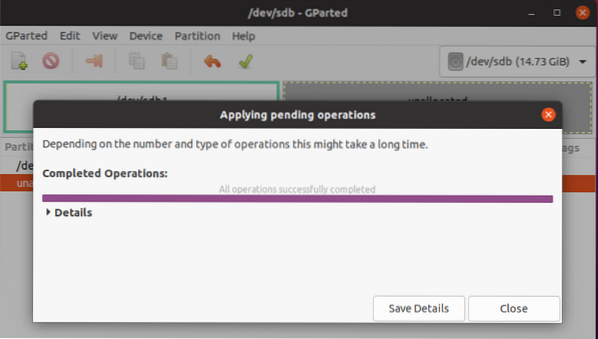
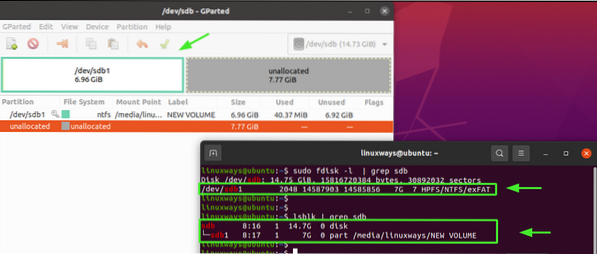
Secinājums
Mēs esam apskatījuši divus veidus, kā jūs varat izmantot, lai dzēstu loģisko nodalījumu Linux: fdisk lietderība un Gparted GUI rīks. Ja atrodat šo informatīvo informāciju, nosūtiet mums atzīmi Patīk un dalieties ar šo ceļvedi.
 Phenquestions
Phenquestions


